分类
使用win10系统中每次运行程序都需要允许才可以打开,打开时非常不便。因为win10系统默认设定下开启防火墙以及其他安全功能,那我们该怎么办呢?其实解决的方法很简单,我们只需通过几步简单的设置就能解决问题。接下来就让小编教大家win10解除windows阻止的具体方法,一起来看一看吧。
具体方法如下:
1、按下win+R打开运行,键入services.msc点击确定打开服务;

2、在服务界面双击打开Security Center服务;
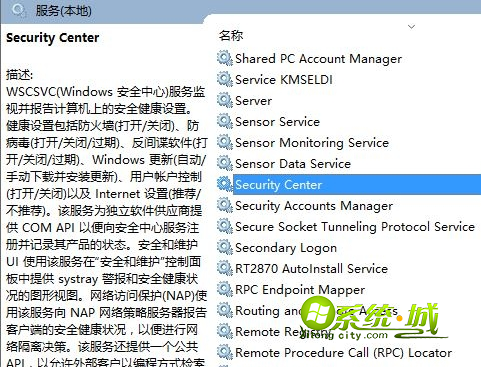
3、在弹出的框中,将启动类型修改为【已禁用】,然后点击【应用】-【停用】-【确定】;
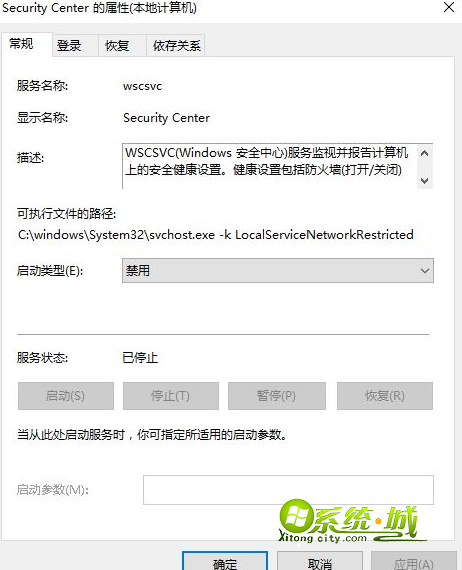
4、打开internet 选项可参考;
5、切换到【内容】选卡,在下面点击【发布者】;
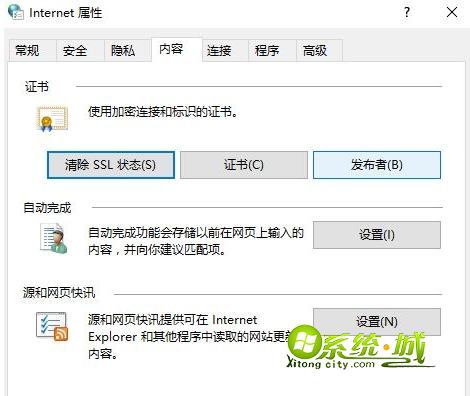
6、切换到“未受信任的发行者”选卡,单击要解除阻止的发行商即可。
以上就是win10解除windows阻止的具体方法了,要是你有这样的问题,就按照小编的方法解决把。
热门教程
网友评论